- ExpressVPN istemcisi bazen bir Beklenmeyen hata sunucuları açmaya veya bağlanmaya çalışırken mesaj.
- Çok önemli bir şey gibi görünmese de, işlevsel olmayan bir VPN, gizliliğinizi riske atmak anlamına gelebilir.
- Çoğu zaman ExpressVPN'i veya PC'nizi yeniden başlatmak, yeniden çalışmasını sağlayabilir.
- Kılavuzumuza göz atın ve ExpressVPN aşağıdakileri görüntülerse neler yapabileceğinizi öğrenin. Beklenmeyen hata İleti.

En iyi VPN çözümü yarışı son derece yakındır ve en küçük ayrıntı oyunun kurallarını değiştirebilir. ExpressVPN, alanında lider olarak büyük saygı görüyor ve bunun için pek çok şey var.
Ancak, bazı kullanıcıları şüpheye düşüren bazı sorunlar vardır ve bunlar belirli bir alanı ilgilendirir. Beklenmeyen hata bu, özellikle coğrafi kısıtlamalı web sitelerinden medya akışı yaparken ara sıra meydana gelir.
Sorun, Windows 10 platformunda nadiren meydana geldiği için tam olarak ciddi değil. Ancak, bu hatayla karşılaşmanız durumunda, sizi hızlı bir çözüme götürmesi gereken aşağıdaki adımları sağladık.
Önerdiğimiz En İyi 5 VPN
 |
İki yıllık planlar için %59 İndirim |  Teklifi kontrol edin! Teklifi kontrol edin! |
 |
%79 İndirim + 2 ücretsiz Ay |
 Teklifi kontrol edin! Teklifi kontrol edin! |
 |
%85 İndirim! sadece 1.99$ 15 aylık plan için aylık |
 Teklifi kontrol edin! Teklifi kontrol edin! |
 |
%83 İndirim (2.21$/Ay) + 3 ücretsiz Ay |
 Teklifi kontrol edin! Teklifi kontrol edin! |
 |
76% (2.83$) 2 yıllık planda |
 Teklifi kontrol edin! Teklifi kontrol edin! |
Windows 10'da ExpressVPN beklenmeyen hatası nasıl düzeltilir
1: ExpressVPN'i kaldırın ve yeniden yükleyin
Windows 10 için ExpressVPN istemcisiyle ilgili sorunlar oldukça nadirdir. Ancak bu çözümden Ekspres VPN Uluslararası Ltd.. diğerleri gibi bir uygulamadır, göz açıp kapayıncaya kadar işler ters gidebilir. Öncelikle, ExpressVPN kopyanızın güncel olduğundan emin olun. Güncelleme sırası çoğunlukla uygulama içi güncelleme hizmeti tarafından otomatik olarak yönetilir, ancak bunu manuel olarak da kontrol edebilirsiniz. Sadece her şeyin olması gerektiği gibi olduğundan emin olmak için.
Yukarıda belirtilen hatanın devam etmesi durumunda, masaüstü istemcisinin temiz bir şekilde yeniden kurulmasını öneririz. Bunu yaparak, VPN hizmetini yeniden kuracak ve ExpressVPN'i Windows kabuğuna yeniden entegre edeceksiniz. Temiz bir yeniden yüklemeyi nasıl yapacağınızdan emin değilseniz, aşağıda verdiğimiz adımları uyguladığınızdan emin olun:
- İçinde Windows Arama çubuk, tip Kontrol ve aç Kontrol Paneli sonuç listesinden.
-
Kategori görünümünden, Programı kaldır Programlar altında.

- sağ tıklayın VPN çözüm ve Kaldır.
- kullanın bu önerilen araç veya başka herhangi bir üçüncü taraf kaldırıcıtemizkalan tüm dosyalar vekayıt defteri girdileriVPN yaptı.
- PC'nizi yeniden başlatın.
Şimdi tek yapmanız gereken istemciyi resmi kaynaktan indirmek ve yeniden yükleme işlemini tamamlamak.

Ekspres VPN
ExpressVPN istemcisini yeniden yükleyin ve çevrimiçi bağlanırken anonim kalmaya devam edin.
2: Farklı bir sunucu deneyin
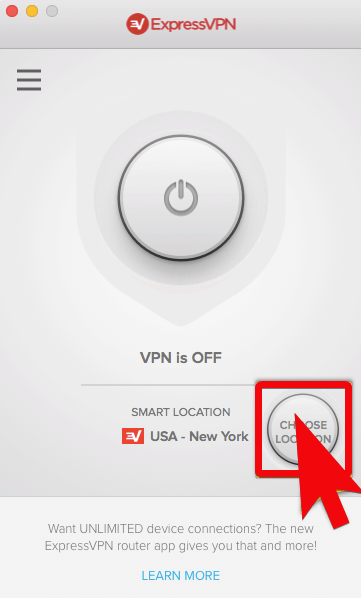
Her şey sırayla. Bu hata, Windows platformunda oldukça düşüktür. Apple'ın avuçiçi cihazları için ExpressVPN sürümünde bir hata olduğundan, çoğunlukla iOS kullanıcılarını rahatsız etti. Bununla birlikte, nadir de olsa, yine de bir hatadır ve ele almaya değer. Bunu çözmenin ilk ve en kolay yolu durumu, konumu veya sunucuyu değiştirmektir.
En çok trafiğe sahip sunucuların düşmesi oldukça yaygındır. Ayrıca, bazen akış hizmeti IP adresine dayalı sınırlamalar getirir, bu nedenle diğerine geçerek bunun üstesinden gelebilmelisiniz. Tabii ki, VPN hizmetinin tamamı medya sağlayıcı tarafından tamamen engellenmediyse.
ExpressVPN istemcisinde alternatif bir sunucuya geçmek oldukça basittir ve sayılarla gelirler, bu nedenle faturaya uygun olanı bulmak için kolay zaman geçirmeniz gerekir. Bir yan not olarak, şifreleme seviyesini düşürmeyi deneyebilirsiniz. Bu, Beklenmeyen hata görünümüyle doğrudan ilgili değildir, ancak yine de yardımcı olabilir.
3: MediaStreamer DNS için uygun olduğunuzdan emin olun
Bu Beklenmeyen hata çoğunlukla kullanıcılar coğrafi kısıtlaması olan akış ortamına erişmeye çalıştığında ortaya çıkar. Şimdi, birçoğu (Netflix en iyi örnektir) VPN hizmetlerini engelleme eğiliminde olduğundan, ExpressVPN, örneğin Netflix'e erişmenize ve HD videolar yayınlamanıza izin veren özel bir DNS kurulumu sunar. Arabellekleme işlemini hızlandırmak için MediaStreamer DNS'ye herhangi bir şifreleme türü eşlik etmez. Öte yandan, birçok kullanıcı, bilgisayarlarında DNS yapılandırmasıyla uğraşmak istemedikleri için bu seçeneği atmaktadır. Ana sorun Netflix ise, Netflix için VPN'i düzeltmek için kılavuzumuza bakın.
Tarayıcı üzerinden çalıştırılan sürüm yerine Microsoft Store'un Netflix sürümünü de deneyebilirsiniz. Bazı kullanıcılar bu yaklaşımla daha fazla şansa sahipti.
Bu, ExpressVPN paketinin standart parçası olmadığından, kullanmak için kaydolmanız gerekir. Şanslıysanız, bu, seçtiğiniz akış ortamına herhangi bir sorun yaşamadan erişmenizi sağlamalıdır. Şimdi, kaydolmak ve yapılandırmak oldukça basittir, bu nedenle aşağıda verdiğimiz adımları uyguladığınızdan emin olun; birkaç saniye içinde yapmanız gerekir:
- İlk olarak, PC'nizdeki tüm özelleştirilmiş proxy ve DNS ayarlarını devre dışı bırakın.
- Açık ExpressVPN web sitesi ve kimlik bilgilerinizle oturum açın.
- Tıklamak DNS ayarları.
- etkinleştirme IP adresimi otomatik olarak kaydet ve üzerine tıklayın IP adresimi kaydet.
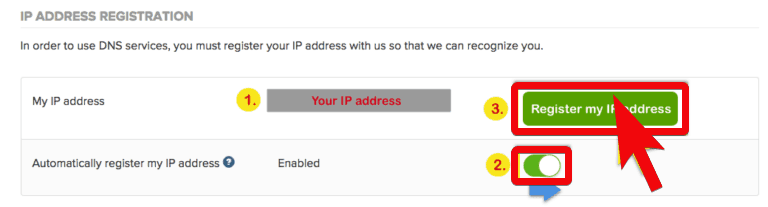
- Ayarları kapatın ve ExpressVPN masaüstü istemcisini açın.
4: Bağlantıyı kontrol edin
Bağlantıya uzaktan bağlı olsa bile herhangi bir sorunu giderdiğinizde, bağlantının kendisinin tamamen işlevsel olduğundan emin olun. Yani bu hata ExpressVPN'e özel olsa da sebepleri değişiklik gösterebilir. Ve eğer titiz olmak istiyorsak, başka bir adıma geçmeden önce kontrol etmemiz gereken bazı şeyler var.
Prosedür oldukça aynıdır ve standart adımları kapsar. Bunları aşağıda sağladık.
- PC'nizi, yönlendiricinizi ve modeminizi yeniden başlatın.
- Bant genişliği hızınızı ve daha da önemlisi, ExpressVPN olmadan veri paketinin gecikmesini ölçün.
- Kablosuz bağlantı yerine Kablolu kullanın.
- Windows Bağlantı Sorun Gidericisini çalıştırın.
-
DNS'yi temizle:
- Başlat'a sağ tıklayarak Komut İstemi'ni açın.
- Komut satırına aşağıdaki komutları yazın ve her birinin ardından Enter tuşuna basın:
- ipconfig / yayın
- ipconfig / yenileme
- Bundan sonra, aşağıdaki komutu yazın ve Enter'a basın:
- ipconfig /flushdns
- ExpressVPN hizmetini yeniden başlatın.
- Windows Arama çubuğuna şunu yazın Hizmetler ve aç Hizmetler sonuç listesinden.
- bul ExpressVPN hizmeti, sağ tıklayın ve açın Özellikleri.
- Hizmeti durdurun ve yeniden başlatın.
- Bilgisayarınızı yeniden başlatın ve değişiklikleri arayın.
- Yönlendiricinizi güncelleyin.
- Yönlendiriciyi fabrika ayarlarına sıfırlayın.
5: Virüsten koruma ve güvenlik duvarını devre dışı bırakın
Bu tweaks bir tür düşüş bağ kategori, ancak açıklamaya ihtiyaç duydukları için onlara daha fazla dikkat etmeye karar verdik. Yani, klasik anlamda bir üçüncü taraf antivirüs, ExpressVPN'e müdahale etmemelidir.
Ancak, birçoğu (gerçek çok işlevli güvenlik santrali olan BitDefender olarak) ekstra koruma adına özel güvenlik duvarı ile birlikte gelir. Ve bu, VPN çözümlerine memnuniyetle müdahale eden bir şey. Bu nedenle, antivirüs özelliğini devre dışı bıraktığınızdan veya daha da iyisi ExpressVPN'i beyaz listeye aldığınızdan ve özgürce iletişim kurmasına izin verdiğinizden emin olun.
Windows 10-bilge, yerleşik Windows Güvenlik Duvarı ile aynı şeyi yaptığınızdan emin olun. Windows Güvenlik Duvarı da devre dışı bırakılabilir, ancak bunu önermeyiz. Beyaz liste, burada da çok daha iyi bir seçenektir. ExpressVPN istemcisinin Windows Güvenlik Duvarı sınırları üzerinden iletişim kurmasına nasıl izin vereceğinizden emin değilseniz, aşağıdaki adımları izleyin:
- Windows Arama çubuğuna şunu yazın İzin vermek ve seçin Bir uygulamaya Windows Güvenlik Duvarı üzerinden izin ver.
- Tıkla Ayarları değiştirbuton.

- Listede ExpressVPN'i bulun vekutuyu kontrol etBunun yanında. Ayrıca, her ikisinin de olduğundan emin olunKamu ve özelağlar etkinleştirilir.
- Değişiklikleri onaylayın ve tekrar VPN üzerinden bağlanmayı deneyin.
6: ExpressVPN desteğine bir bilet gönderin
Son olarak, önerilen çözümlerden hiçbiri işinize yaramadıysa, yapabileceğiniz son şey ExpressVPN desteği ile iletişime geçmektir. Müşteri desteği ile ilgili olarak, ExpressVPN pazardaki liderlerden biridir. Böylece, uygun ve zamanında destek ve eldeki sorunun hızlı bir şekilde çözülmesini umabilirsiniz. Onlarla e-posta yoluyla veya web sitesinde bulunan Canlı Sohbet seçeneği aracılığıyla iletişime geçebilirsiniz. resmi internet sitesi.
Bununla, onu sonuçlandırabiliriz. Umarız yukarıda belirtilen adımlar içinde ağrının tedavisini bulursunuz. Alternatif bir çözüme aşina iseniz veya sunduklarımızla ilgili bir sorunuz varsa, bunları bizimle paylaşmaktan çekinmeyin. Bu, hemen aşağıdaki yorumlar bölümünde yapılabilir.
Sıkça Sorulan Sorular
Büyük olasılıkla, cihazın herhangi bir sunucuya bağlanmasını engelleyen bir İnternet bağlantısı sorunu vardır. Değilse, tekrar bağlanmayı denemek için uygulamayı yeniden başlatın.
Kaldırmak için tüm talimatları takip edebilir ve ExpressVPN'i yeniden yükleyin.
Herhangi bir VPN, görünen IP adresinizi değiştirir ve gerçek olanı gizler. İyi olanlar, sızıntılara karşı koruma bile sağlar. listemize bakın gizlilik için en iyi VPN.
![DÜZELTME: ExpressVPN, Omegle [5+ test edilmiş yöntem] ile çalışmıyor](/f/82c3b94ec3ceb205296a9cb5603ede56.jpg?width=300&height=460)
